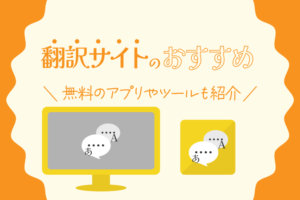最終更新日:2025年7月2日
Google翻訳アプリの使い方を解説!音声や文字・テキスト、カメラ・写真から翻訳する方法

「スマホで気軽に外国語でやり取りしたい」「プライベートからビジネスまで幅広い用途で使える翻訳アプリを探している」という方も多いのではないでしょうか。
そんなニーズに応えてくれる便利なツールと言えばGoogle翻訳アプリです。費用はかからず、メジャー言語からマイナー言語まで130言語以上を網羅しています。テキスト入力・手書き入力・カメラモード・スキャン機能など、多彩な機能が備わっていることから海外旅行や海外出張にマストなアイテムとなりそうです。
そこで、この記事ではGoogle翻訳アプリの機能・使い方・メリット・デメリット・注意点、Gboardを活用して翻訳する方法など、お役立ち情報を解説します。おすすめの翻訳アプリ人気ランキングもご紹介しますので、ぜひ参考にしてみて下さい。
翻訳会社をお探しですか?
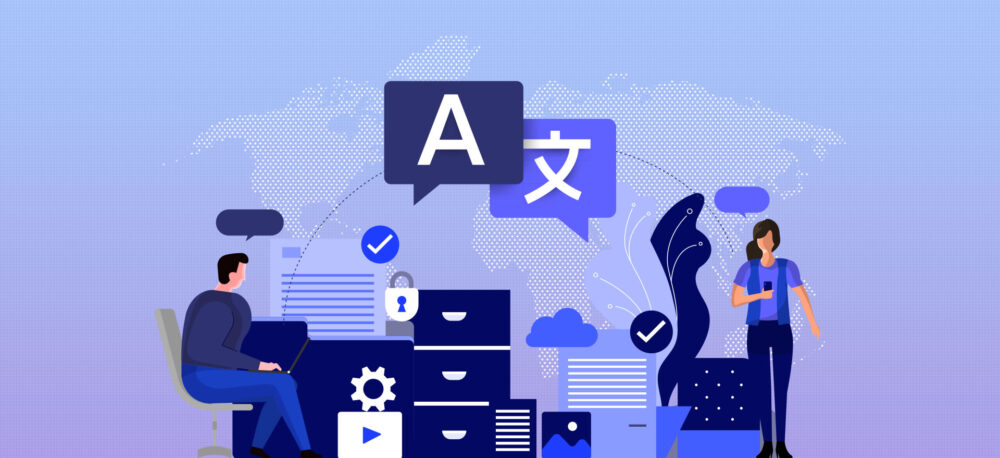
- 経産省・電通・テレビ朝日などの大手企業から官公庁も利用
- 「高品質」「低価格」「スピード翻訳」が特長
- 「日本語能力N1を取得しているネイティブ翻訳者」「TOEIC900オーバーで英検1級を保有している日本人」など各分野に精通した翻訳者が担当
英語・中国語・韓国語・フランス語・ドイツ語・オランダ語・イタリア語・ロシア語・スペイン語・ポルトガル語・タイ語・ベトナム語に対応した……
「ファーストネット翻訳サービス」へご相談ください!
目次
Google翻訳アプリとは【Google翻訳との比較・Gboad活用】

Google翻訳アプリとは、検索エンジンのサービスを提供しているGoogle社が開発した無料の翻訳ツールで、お手持ちのスマホやタブレットで使えます。
Google翻訳アプリとGoogle翻訳 (Web版) の違いを比較
| 比較項目 | Google翻訳アプリ | Google翻訳(Web版) |
|---|---|---|
| 通信端末 | スマホ(iOS / Android)・タブレット | PC・スマホ・タブレットのWebブラウザ |
| オフライン翻訳の可否 | ○ 言語データを事前にダウンロード |
× Webブラウザ上で使うためインターネット接続環境が必須 |
| 翻訳機能 | テキスト翻訳・手書き入力翻訳・音声入力翻訳・ 会話モード翻訳・カメラ翻訳・スキャン翻訳など |
テキスト翻訳・画像翻訳・ウェブサイト翻訳・ ドキュメント翻訳・音声入力翻訳 |
| 対応言語数 | 130言語以上 ※2025年3月時点 |
243言語 ※2024年6月時点 |
| 初期費用・月額費用 | 完全無料 | 完全無料 |
Google翻訳アプリを利用する5つのメリット
- ダウンロード料金や利用料が完全無料で使い放題
- Web版のGoogle翻訳よりも多機能・高機能
- 言語データをダウンロードしておけばオフラインでもスムーズに翻訳できる
- 英語・中国語などのメジャー言語からマイナー言語まで130ヵ国語以上の多言語対応
- 語学学習・海外旅行・海外出張などさまざまなシーンで手軽に活用できる
Google翻訳アプリのデメリット・注意点4つ
- テキスト翻訳は1回につき上限5,000文字まで (5,000文字を超える場合は複数回に分ける必要がある)
- 専門用語や各地域独自の表現を正確に翻訳するのが難しい
- 文章に含まれる単語ごとに直訳するため、文脈の流れを正確に理解するのが難しく、原文と異なる意味になることがある
- 光の反射などの影響で文字が読み取りづらい場合はカメラ翻訳が正確にできない場合がある
Google翻訳アプリのダウンロード方法
iPhone・iPad
- App store公式サイトから検索窓に「Google翻訳」と入力するとGoogle翻訳アプリが表示される
- 「Google LLC」の文字表記を確認の上、スマホの画面上で「入手」をタップしてダウンロード開始
Android
- スマホのホーム画面から「Playストア」を選択 (または「Google Play」の公式サイトから検索窓に「Google翻訳」と入力
- 「Google LLC」の文字表記を確認したら「インストール」ボタンをタップしてダウンロード開始
Gboard (ジーボード) を活用して翻訳効率アップ
board (ジーボード) とは、Google社が開発した無料の仮想キーボード (文字入力) アプリで、スマホ・タブレット専用です。インストール時には、発行元が「Google LLC」と表記されていることを必ずご確認下さい。
Gboadを適宜活用することで、キーボードで入力した単語や文章をリアルタイムで海外言語に変換されるため、海外旅行や語学学習に役立てられます。Gmailとの連携でメッセージを貼り付けて送信することも可能です。
Google翻訳アプリ 7つの翻訳機能【テキスト・音声・手書き入力・リアルタイムカメラ・写真モード・その他】
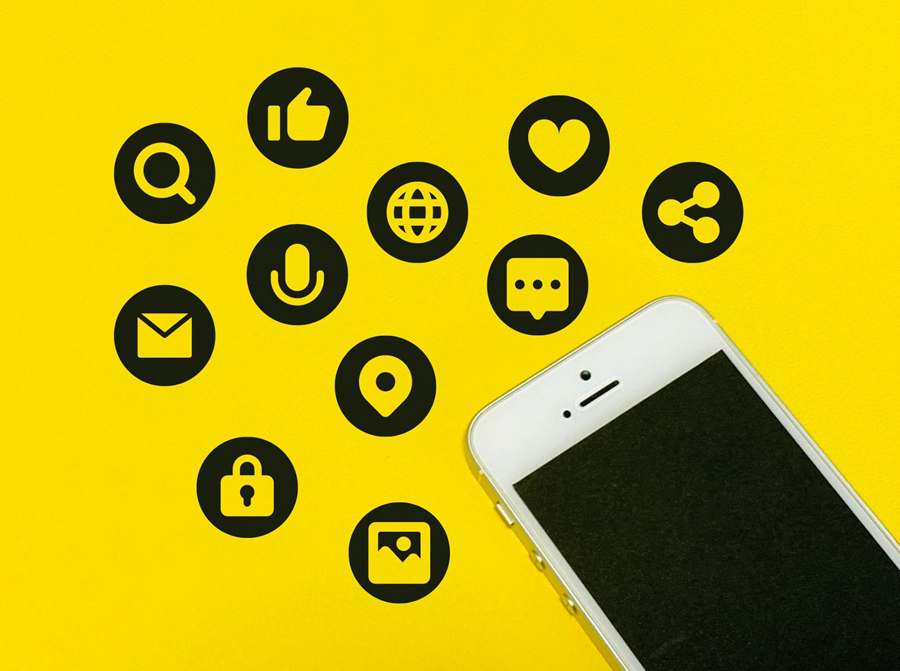
Google翻訳アプリに搭載されている多彩な機能について、以下の通り解説します。
- テキスト入力
- 音声入力
- 手書き入力
- リアルタイムカメラ
- スキャン
- 写真モード
- 会話モード
テキスト (文字) 入力
Google翻訳のテキスト入力とは、キーボードで入力した文字や文章を翻訳する機能です。Wordやメールの文章をコピー&ペーストで翻訳することも可能です。
音声入力
音声入力とはお手持ちのスマホに向って話しかけることで、自動的に音声を認識して翻訳する便利な機能です。音声入力機能を活用することで会話のやりとりがスムーズになり、語学学習では発音のブラッシュアップにも役立ちます。
文字の手書き入力
中国語の漢字や韓国語のハングル文字など、外国語の難しい文字を手書きすることで瞬時に翻訳されるため、単語の意味がわかるようになります。
リアルタイムカメラ (撮影)
カメラをかざすだけで、画面上に翻訳された文字や文章を瞬時に表示する機能で、スキャン (読み取り) は不要です。レストランのメニューや街角の看板などの文字の意味を今すぐ知りたい時に便利です。スピード感を求めるなら、リアルタイムカメラの撮影モードがおすすめです。
リアルタイムカメラ (スキャン機能)
スマホのカメラで翻訳の対象となる文字や文章をスキャンして、範囲を選択して翻訳する便利な機能です。認識精度が高く、細かい文字や複数行の文章の翻訳も可能です。
先述のリアルタイムカメラ (撮影) と比較すると少し手間はかかりますが、翻訳精度は高いです。とくに急ぎではなくスピードよりも正確な翻訳結果を求めるなら、スキャン機能の方が最適です。
写真モード
自分で撮影した写真や画像など、スマホに保存された画像データを読み込み、翻訳する機能です。リアルタイムカメラ翻訳と比較すると、翻訳結果は高精度です。
会話モード
会話モード機能を活用すれば、相手との会話の内容がリアルタイムで翻訳結果として表示されるため、外国人とのコミュニケーションがスムーズになります。観光旅行やビジネスシーンで幅広く活用できます。
Google翻訳アプリ オフライン翻訳のダウンロードと設定方法

先述した通り、Google翻訳アプリはオンラインでもオフラインでも翻訳機能を活用できるのが大きなメリットです。
ただし、インターネットに接続していないオフライン環境でGoogle翻訳アプリを利用する際には、事前準備が必要となりますのでご注意下さい。
オフライン翻訳機能のダウンロード方法
Google翻訳アプリをオフラインで利用するための言語ファイルのダウンロード方法は以下の通りです。
- Google翻訳アプリを起動して下の「設定」を選択
- 設定画面から「オフライン翻訳」を選び右側の「+」ボタンを選択
- ダウンロードする言語を選択して白いダイアログボックスから右下の「ダウンロード」ボタンを選択
- 「ダウンロードした言語」の文字の下に選択した言語の表示を確認して終了
オフライン翻訳で利用可能な機能
Google翻訳アプリのオフライン翻訳で利用できる機能は以下の通りです。
- テキスト (文字・文章) 入力
- リアルタイムカメラ機能
- スキャン機能
- 写真モード
上記以外の機能に関しては制限されるため、オフライン翻訳を利用する際にはご注意下さい。
翻訳言語の設定方法
- Google翻訳アプリを起動して画面上の左側の「言語名」から「英語」 (原文の言語) を選択
- 画面上の右側の「言語名」から「日本語」 (翻訳先の言語) を選択して設定終了
翻訳言語の設定方法について、具体例として英語から日本語への翻訳方法と設定の手順を解説します。
オフライン翻訳の注意点
- オフライン翻訳に備えて翻訳に必要な言語データをオンライン環境でダウンロードしておく必要がある
- オフライン翻訳では一部の機能が制限される場合がある
- オフライン翻訳で使える海外言語が限られており一部の言語には対応不可
- オンライン翻訳と比較すると翻訳精度が低下する場合がある
Google翻訳アプリでリアルタイム翻訳の機能を使う方法
「カメラ入力」によるリアルタイム翻訳機能の使い方と流れは以下の通りです。
- スマホでGoogle翻訳アプリを開きメイン画面上から「カメラ入力」アイコンを選択
- カメラ機能からファインダーの画面表示を確認
- 翻訳する箇所 (ポスターや看板の文字や文章など) にピントを合わせてカメラを向けるとリアルタイムで翻訳結果が表示される
- 画面中央のボタンを選択すると翻訳結果の画像を保存できる
Google翻訳アプリ 写真モードの使い方
Google翻訳アプリでは、写真モードを使って翻訳することも可能です。カメラ入力によるリアムタイム翻訳では、スマホのカメラをかざした時に翻訳した文字や文章が表示されます。
一方、写真モードでは写真撮影をした後に文字や文章を読み込み、翻訳する流れになります。
写真モードの翻訳手順
写真モードの基本的な使い方・手順は以下の通りです。
- Google翻訳アプリを起動して「カメラ入力」を選び、画面下中央の「スキャン」アイコンをタップ
- 翻訳するテキスト (文字・文章) がスマホの画面に収まるように写真を撮す
- 翻訳する箇所を指でなぞると翻訳結果が画面上部に表示
- 青い矢印のアイコンをタップして全文が翻訳されたことを確認する
- 左上のメガホンのアイコンをタップすると音声読み上げ機能を活用できる
Google翻訳アプリ テキスト(文字)入力の使い方
Google翻訳アプリでもっとも活用シーンの多いテキスト (文字・文章) 入力機能の基本的な使い方・手順は以下の通りです。
- Google翻訳アプリを起動してホーム画面から「テキストを入力」の文字をタップ
- 翻訳する言語と翻訳語の言語を選び画面の下にキーボードが表示されたら文章や文字を入力
- 入力したテキストの下に翻訳結果が表示される
翻訳アプリ人気おすすめランキング
Google翻訳アプリ
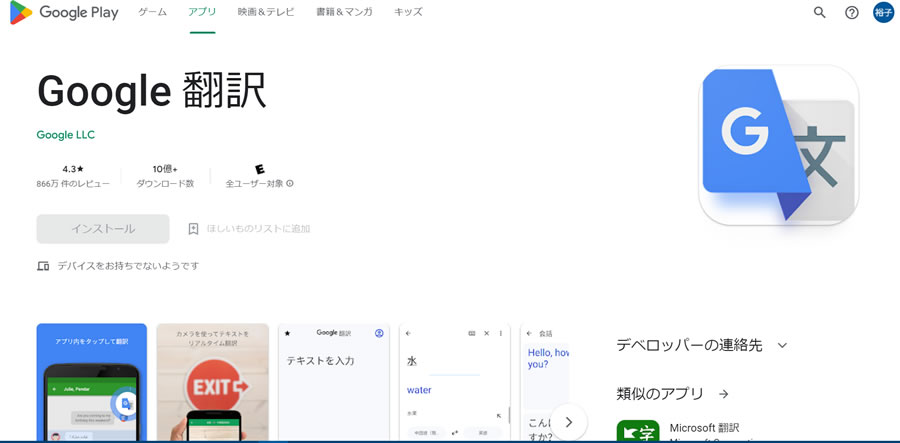
Google翻訳アプリは、日本国内も含めて世界中でもっとも多くの人々に愛用されている無料の翻訳ツールです。
対応言語数は2025年3月時点で130言語以上、テキスト入力・音声入力・手書き入力・写真モードによる翻訳機能など、多彩な機能が搭載されています。普段お使いのデバイスに翻訳用の言語ファイルをダウンロードしておけば、オフラインの状態でもスムーズに翻訳可能です。
Papago
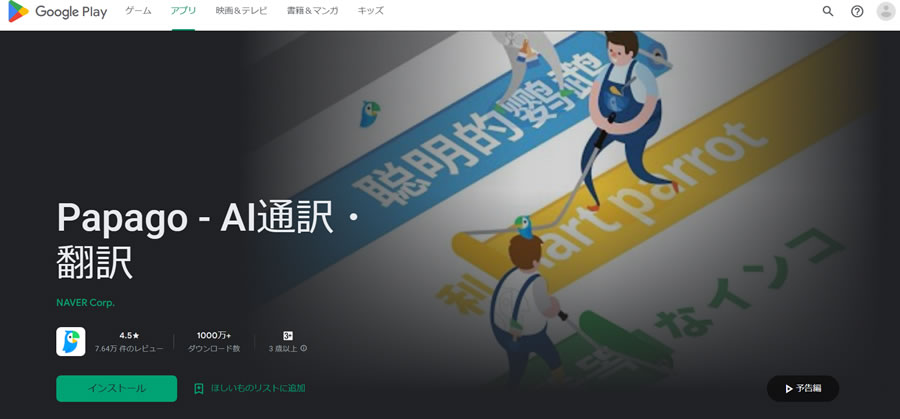
Papago (パパゴ) は、韓国のIT企業・NAVER (ネイバー) 社が開発した無料の翻訳アプリです。アジア言語・ヨーロッパ言語など、13ヵ国語の翻訳に対応しています。
テキスト翻訳・音声翻訳・画像翻訳・会話翻訳の4種類の翻訳機能が備わっており、語学学習・海外旅行など、多彩な目的・用途に応じて幅広く使えるのが魅力です。オフラインの状態でも通常通り使えます。
Microsoft Translator (Microsoft翻訳)
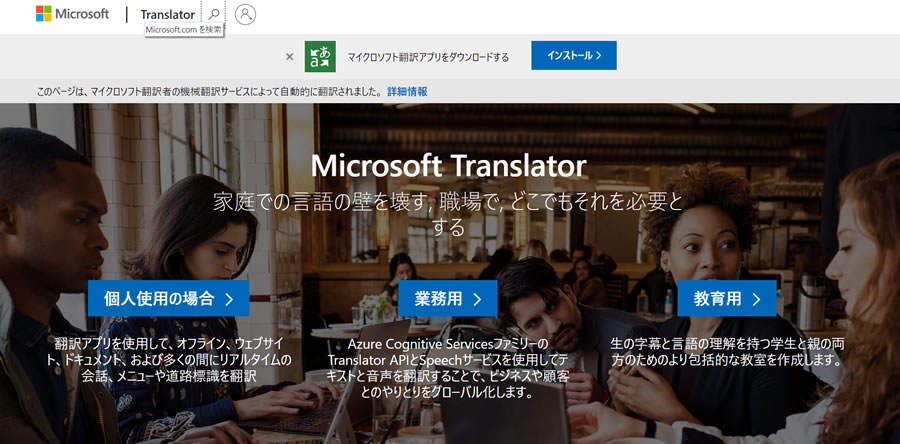
Microsoft Translator (Microsoft翻訳) は、英語・中国語など70ヵ国語以上の海外言語の翻訳に対応可能な無料の翻訳アプリです。翻訳パックをダウンロードしておけば、オフラインの状態でもスムーズにテキスト翻訳ができます。
写真に含まれたテキストを翻訳する機能や、ビジネス・観光旅行で役立つフレーズ集も標準搭載されています。
Microsoft Translator (Microsoft翻訳) ダウンロード先はこちら
関連記事 :
ホームページを翻訳する方法と翻訳会社に依頼する場合のおすすめ8選【2024年最新版】
自動翻訳のおすすめサイトやAIサービス10選【2024年最新版】
Google翻訳アプリの使い方を解説!音声や文字・テキスト、カメラ・写真から翻訳する方法 まとめ
この記事では、Google翻訳アプリの基本的な使い方や機能について解説しました。これまで他の翻訳アプリや翻訳ツールを使っていた方も、無料で使えるGoogle翻訳アプリの充実した機能・利便性の高さに十分満足しているのではないでしょうか。
Google翻訳アプリは対応言語数が多く、Web版と比較すると豊富な機能が標準搭載されているため、多彩な用途で活用できます。翻訳したい言語のデータを事前にダウンロードしておけば、突発的な通信トラブル発生の際にもオフラインでも利用できるため、いざという時にも安心です。
プライベートやビジネスシーンでGoogle翻訳アプリを活用して、外国人とのコミュニケーションを楽しみ、語学学習のスキルアップにもぜひお役立て下さい。
翻訳会社をお探しですか?
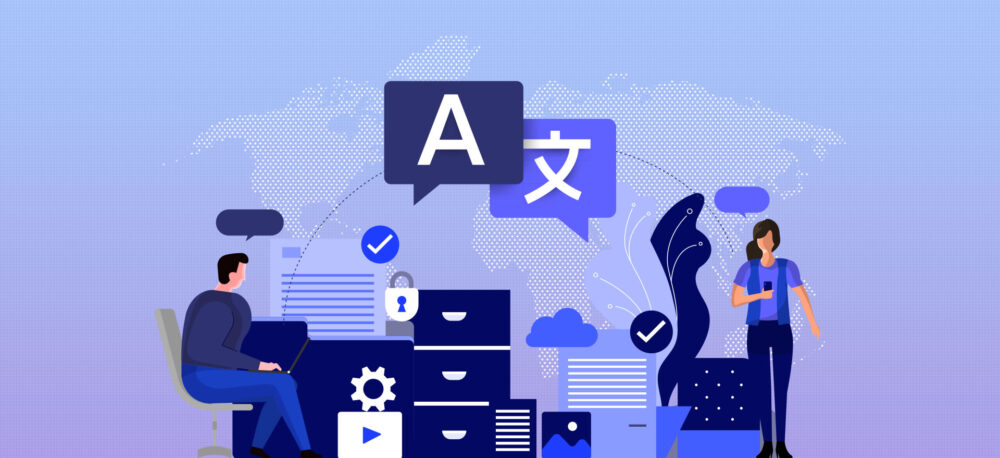
- 経産省・電通・テレビ朝日などの大手企業から官公庁も利用
- 「高品質」「低価格」「スピード翻訳」が特長
- 「日本語能力N1を取得しているネイティブ翻訳者」「TOEIC900オーバーで英検1級を保有している日本人」など各分野に精通した翻訳者が担当
英語・中国語・韓国語・フランス語・ドイツ語・オランダ語・イタリア語・ロシア語・スペイン語・ポルトガル語・タイ語・ベトナム語に対応した……
「ファーストネット翻訳サービス」へご相談ください!
 ファーストネット翻訳サービス
ファーストネット翻訳サービス